Подготовка пульта дистанционного управления, Включение и настройка устройства – Philips NeoPix Easy 2+ HD LCD Projector User Manual
Page 141
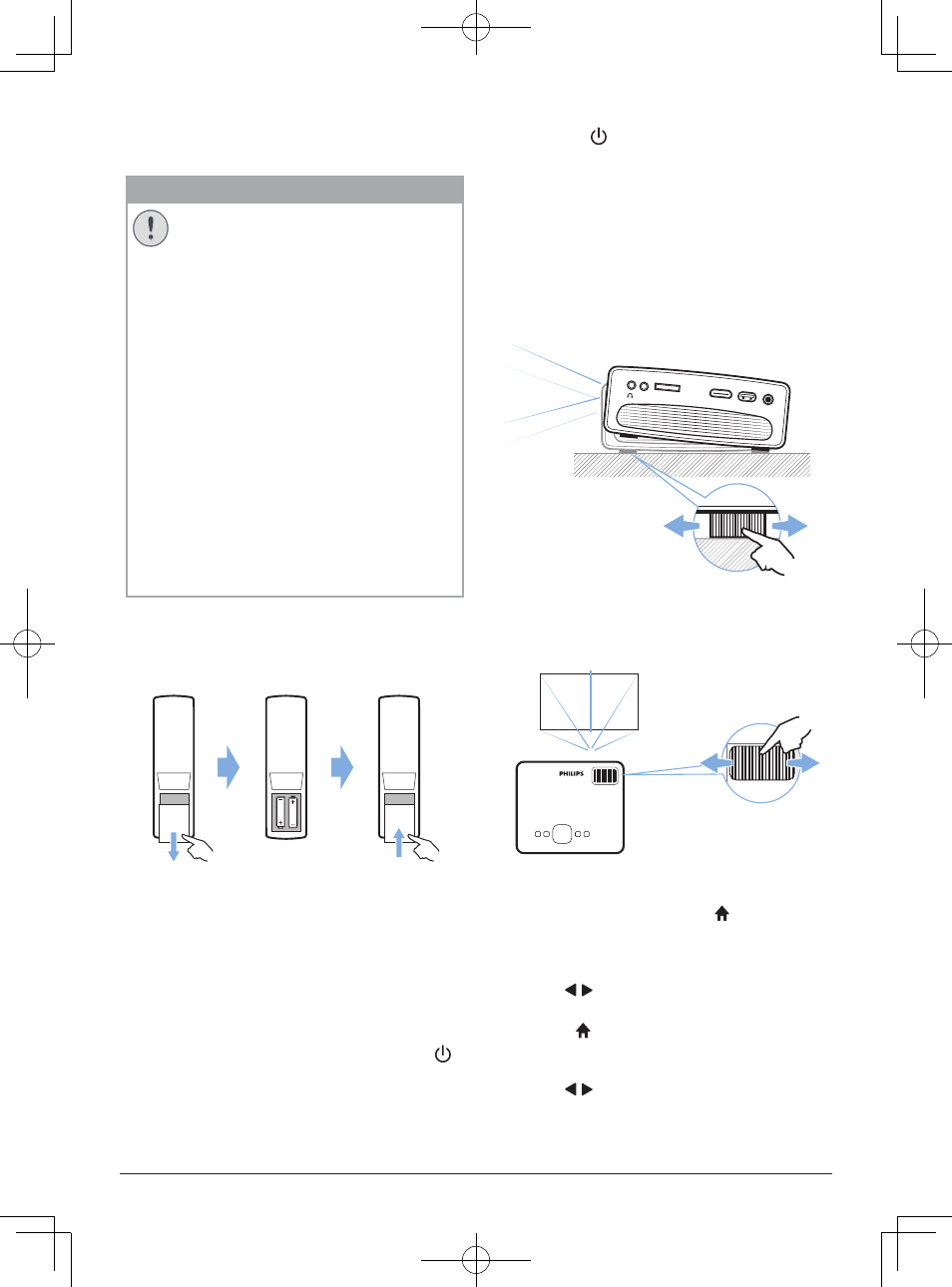
Предварительные действия
9
Подготовка пульта
дистанционного управления
ПРЕДУПРЕЖДЕНИЕ!
Ненадлежащее использование батарей
может привести к перегреву оборудования,
взрыву, пожару и травмам� Утечка
электролита батарей может привести к
повреждению пульта дистанционного
управления�
Никогда не подвергайте пульт
дистанционного управления воздействию
прямых солнечных лучей�
Не деформируйте, не разбирайте и не
заряжайте батареи�
Избегайте воздействия на батареи
открытого огня и воды�
Немедленно заменяйте разряженные
батареи�
Извлекайте батареи из пульта
дистанционного управления, если он
не используется в течение длительного
периода времени�
1 Откройте батарейный отсек�
2 Вставьте прилагаемые батареи (типа AAA) с
соблюдением полярности (+/-)�
3 Закройте батарейный отсек�
• При использовании пульта дистанционного
управления направляйте его на ИК-датчик
проектора� Для обеспечения нормальной
работы между пультом и ИК-датчиком не
должно быть никаких препятствий�
Включение и настройка
устройства
1 Чтобы включить проектор, нажмите кнопку
.
После этого светодиодный индикатор питания
на проекторе изменит цвет с красного на
зеленый�
• Чтобы выключить проектор, нажмите
кнопку еще раз� После этого
светодиодный индикатор питания на
проекторе изменит цвет с зеленого на
красный�
• Расстояние между проектором и
экраном определяет фактический размер
изображения�
2 Для изменения высоты экрана при размещении
проектора на столе поверните ручку
регулировки угла, расположенную на нижней
панели проектора�
MICRO SD
HDMI
USB
DC
AUX
MICRO SD
HDMI
USB
DC
AV
3 Для регулировки фокуса изображения
поверните ручку фокусировки на верхней
панели проектора�
Neo
Pix
Easy 2
+
4 Чтобы устранить трапецеидальные искажения
и обеспечить прямоугольную или квадратную
форму изображения,
нажмите и перейдите
в меню
SETUP - Keystone Correction
(НАСТРОЙКА
- Коррекция трапецеидальных искажений)�
Затем измените форму изображения, используя
кнопки
/ .
5 Чтобы изменить масштаб изображения,
нажмите и перейдите в меню
SETUP - Digital
Zoom
(НАСТРОЙКА - Цифровой зум)� Затем
измените размер изображения, используя
кнопки
/ .
